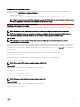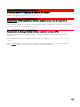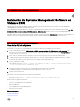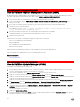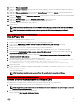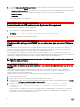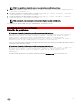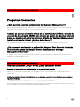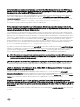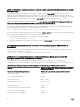Install Guide
Table Of Contents
- Server Administrator, versión 8.5 Guía de instalación: Linux
- Introducción
- Configuración de instalación previa
- Requisitos de instalación
- Configuración de los agentes SNMP
- Requisitos de Remote Enablement
- Configuración de Winbind para openwsman y sfcb para sistemas operativos Red Hat Enterprise Linux
- Solución para el problema de Libssl
- Configuración de Winbind para openwsman y sfcb para sistemas operativos SUSE Linux Enterprise Server
- Instalación de Managed System Software en sistemas operativos admitidos de Linux y VMware ESXi
- Instalación de Systems Management Software en VMware ESXi
- Uso de la CLI de vSphere
- Uso de VMware vSphere Management Assistant (vMA)
- Uso de VMWare Update Manager (VUM)
- Uso de Power CLI
- Acceso a Server Administrator en VMware ESXi
- Desinstalación de VIB existente de Systems Management
- Configuración del agente SNMP en los sistemas que ejecutan VMware ESXi
- Solución de problemas
- Preguntas frecuentes
- ¿Qué puertos usan las aplicaciones de Systems Management?
- Cuando se ejecuta el medio virtual en la controladora DRAC a través de una red de área amplia (WAN) con niveles de ancho de banda y latencia bajos, se produce un error en el inicio directo de Systems Management Install en el medio virtual. ¿Qué se debe hacer?
- ¿Es necesario desinstalar la aplicación Adaptec Fast Console instalada en el sistema antes de instalar Server Administrator Storage Management Service?
- Red Hat Enterprise Linux o SUSE Linux Enterprise Server
- Después de instalar Server Administrator, no se puede iniciar sesión.
- Al intentar instalar Server Administrator en un sistema operativo Linux invitado, se muestra el siguiente mensaje:
- Se ha instalado manualmente el sistema operativo Red Hat Enterprise Linux 4 de 64 bits y se pueden ver las dependencias de RPM durante la instalación de Server Administrator. ¿Dónde se encuentran estos archivos RPM dependientes?
- Se ha realizado una instalación no predeterminada del sistema operativo Linux mediante los medios del sistema operativo Linux y se advierte la falta de dependencias de los archivos RPM durante la instalación de Server Administrator.
- ¿Dónde se pueden encontrar los paquetes de origen para los RPM de código fuente abierto?
- ¿Qué se debe hacer si la instalación de la utilidad RAC de Management Station no se puede realizar porque falta un archivo RPM?
- Al utilizar el comando rpm -e 'rpm -qa | grep srvadmin' para quitar Systems Management Software, algunas versiones de la utilidad RPM pueden programar la desinstalación en un orden incorrecto, lo que ocasiona que los usuarios vean mensajes de aviso o de error falsos. ¿Cuál es la solución?
- ¿Qué se debe hacer cuando se solicita al usuario realizar una autenticación mediante la cuenta de usuario raíz?
- ¿Por qué aparece una advertencia en relación con la clave del paquete RPM durante la instalación?
- ¿Cuáles son los nombres de todas las funciones de Systems Management en Red Hat Enterprise Linux o SUSE Linux Enterprise Server?
- ¿Qué contienen los directorios en srvadmin/linux/custom/
? - ¿Cuáles son los componentes adicionales que se pueden instalar en un sistema que ya tiene Server Administrator instalado?
- ¿Qué sucede si se instala un paquete RPM en un sistema no admitido o en un sistema operativo no admitido?
- ¿Cuáles son los demonios que se ejecutan en los sistemas operativos Red Hat Enterprise Linux y SUSE Linux Enterprise Server después de que se inicia Server Administrator?
- ¿Qué módulos de núcleo se cargan cuando se inicia Server Administrator?
- Cuando ejecuto srvadmin-cm (Server Administrator Inventory Collector) muestra mensajes de error . ¿Qué debo hacer?
- Paquetes de instalador Linux
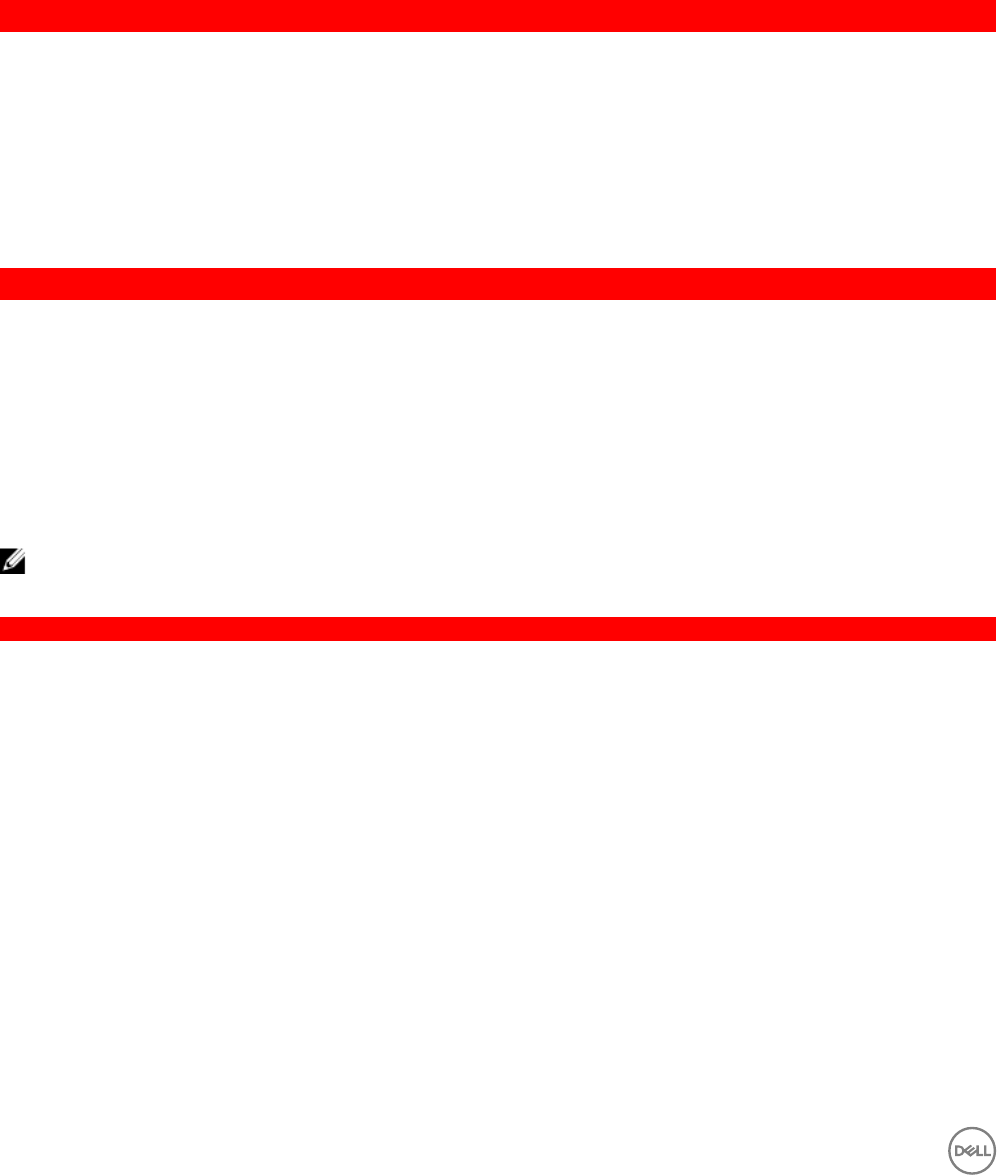
3. En la pantalla Inicio de sesión de Managed System, escriba las siguientes credenciales del sistema VMware ESXi al que desea
acceder y luego haga clic en Enviar.
• Nombre de host/Dirección IP: es el nombre de host o la dirección IP de la estación de administración. Escriba el nombre de
host o la dirección IP en el formato Nombre de host:Número de puerto, o Dirección IP:Número de puerto.
• Nombre de usuario:
• Contraseña:
Se muestra la pantalla Server Administrator.
GUID-96C784DB-945C-416D-A5A6-497C00E2AF42
Desinstalación de VIB existente de Systems Management
Para desinstalar el VIB existente de Systems Management:
1. Ejecute el siguiente comando para desinstalar el VIB:
En ESXi 5.x: esxcli --server <IP> software vib remove <VIB Name>
2. Reinicie el sistema después de realizar la desinstalación.
GUID-DF8A6DE2-EBC3-4DCF-AA1C-C9A98A1B6BF3
Conguración del agente SNMP en los sistemas que ejecutan VMware
ESXi
Server Administrator genera capturas del protocolo simple de administración de redes (SNMP) en respuesta a los cambios en el
estado de los sensores y a otros parámetros supervisados. Debe congurar uno o varios destinos de captura en el sistema que
ejecuta Server Administrator para enviar capturas SNMP a una estación de administración.
Server Administrator es compatible con las capturas SNMP en VMware ESXi pero no lo es con las operaciones de obtención y
conguración de SNMP porque VMware ESXi no proporciona la compatibilidad requerida de SNMP. Puede utilizar la CLI de VMware
vSphere para congurar VMware ESXi para que envíe las capturas SNMP a la aplicación de administración.
NOTA: Para obtener más información acerca de cómo usar la CLI de VMware vSphere, consulte el sitio de asistencia de
VMware en vmware.com/support.
GUID-A8785B9F-554C-4765-80FE-EDEE8F46D82E
Conguración del sistema para enviar capturas a una estación de administración con la CLI de
VSphere
Server Administrator genera capturas SNMP en respuesta a los cambios en el estado de los sensores y a otros parámetros
supervisados. Se deben congurar uno o varios destinos de captura en el sistema que ejecuta Server Administrator para enviar
capturas SNMP a una estación de administración.
Congure el sistema ESXi que ejecuta Server Administrator para enviar capturas a una estación de administración:
1. Instale la CLI de VMware vSphere.
2. Abra un símbolo del sistema en el sistema en el que está instalada la CLI de vSphere.
3. Desplácese hasta el directorio en el cual está instalada la CLI de vSphere CLI. La ubicación predeterminada en Linux es /usr/bin
y en Windows es C:\Program Files\VMware\VMware vSphere CLI\bin.
4. Congure el valor de SNMP mediante el comando: vicfg-snmp.pl --server <servidor> --username
<nombredeusuario> --password <contraseña> -c <comunidad> -t <nombredehost>@162/
<comunidad>
donde <servidor> es el nombre de host o dirección IP del sistema ESXi, <nombredeusuario> es un usuario en el sistema ESXi,
<contraseña> es la contraseña del usuario ESXi, <comunidad> es el nombre de comunidad SNMP y <nombredehost> es el
nombre de host o dirección IP de Management Station.
36